von Thimo Hofner
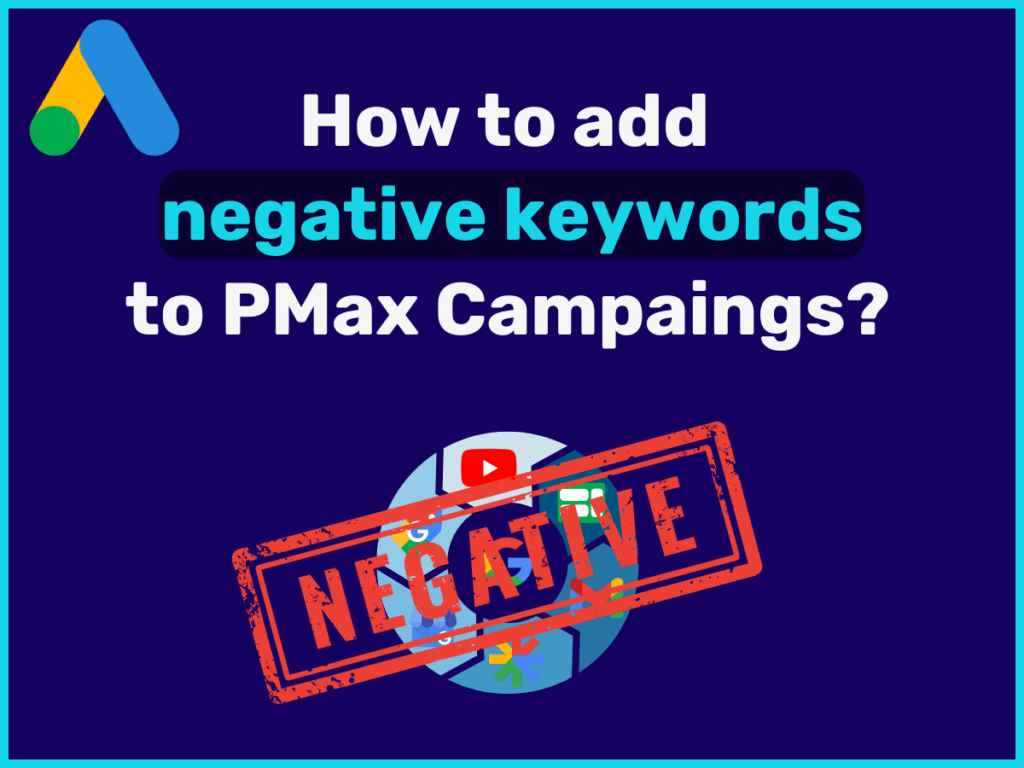
Endlich mehr Kontrolle über Deine Performance Max (PMax) Kampagnen! Google erlaubt jetzt negative Keywords direkt auf Kampagnenebene. Kein Support, kein Workaround – einfach selbst eintragen. In diesem Post zeige ich Dir, wie das funktioniert und worauf Du achten solltest. Los geht’s
Hier noch eine Übersicht:
Mittlerweile kannst Du direkt über die Keyword-Einstellungen in Deinen PMax Kampagnen negative Keywords hinzufügen.
Und so geht’s:
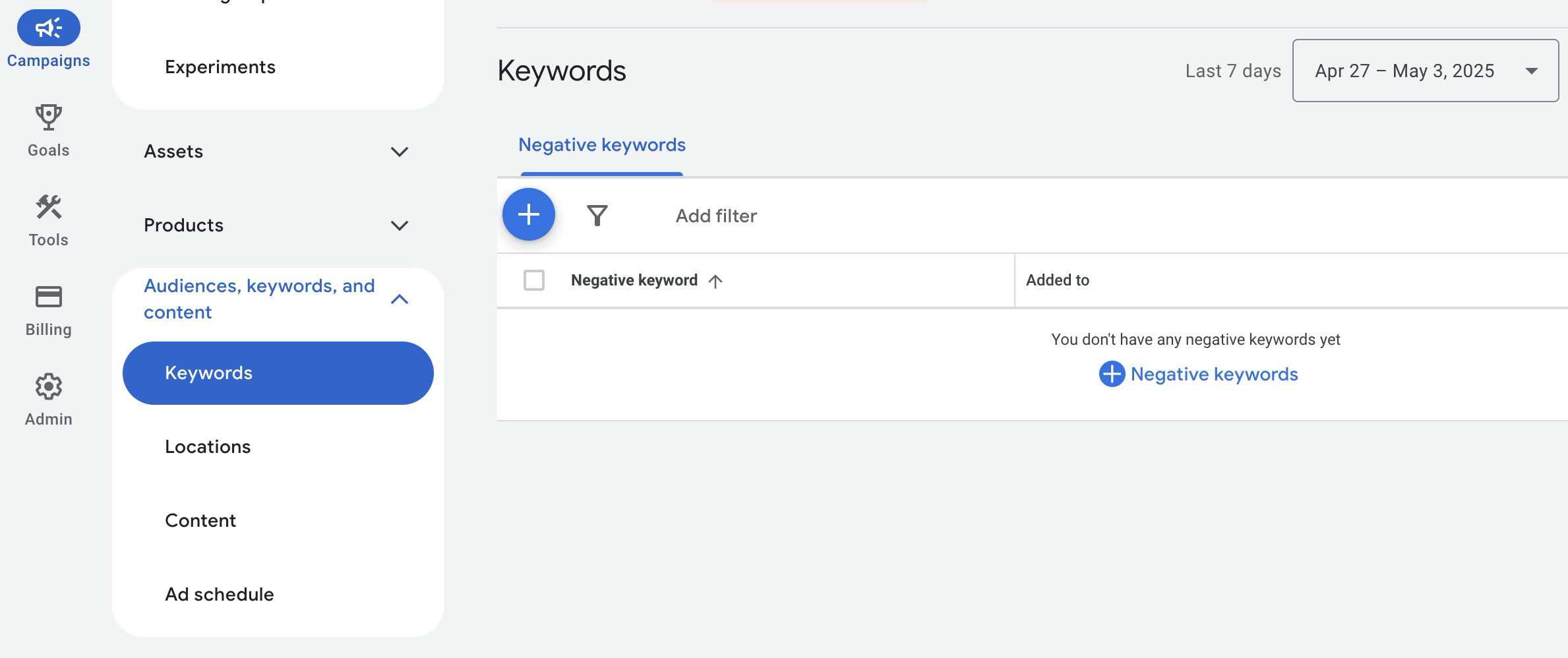
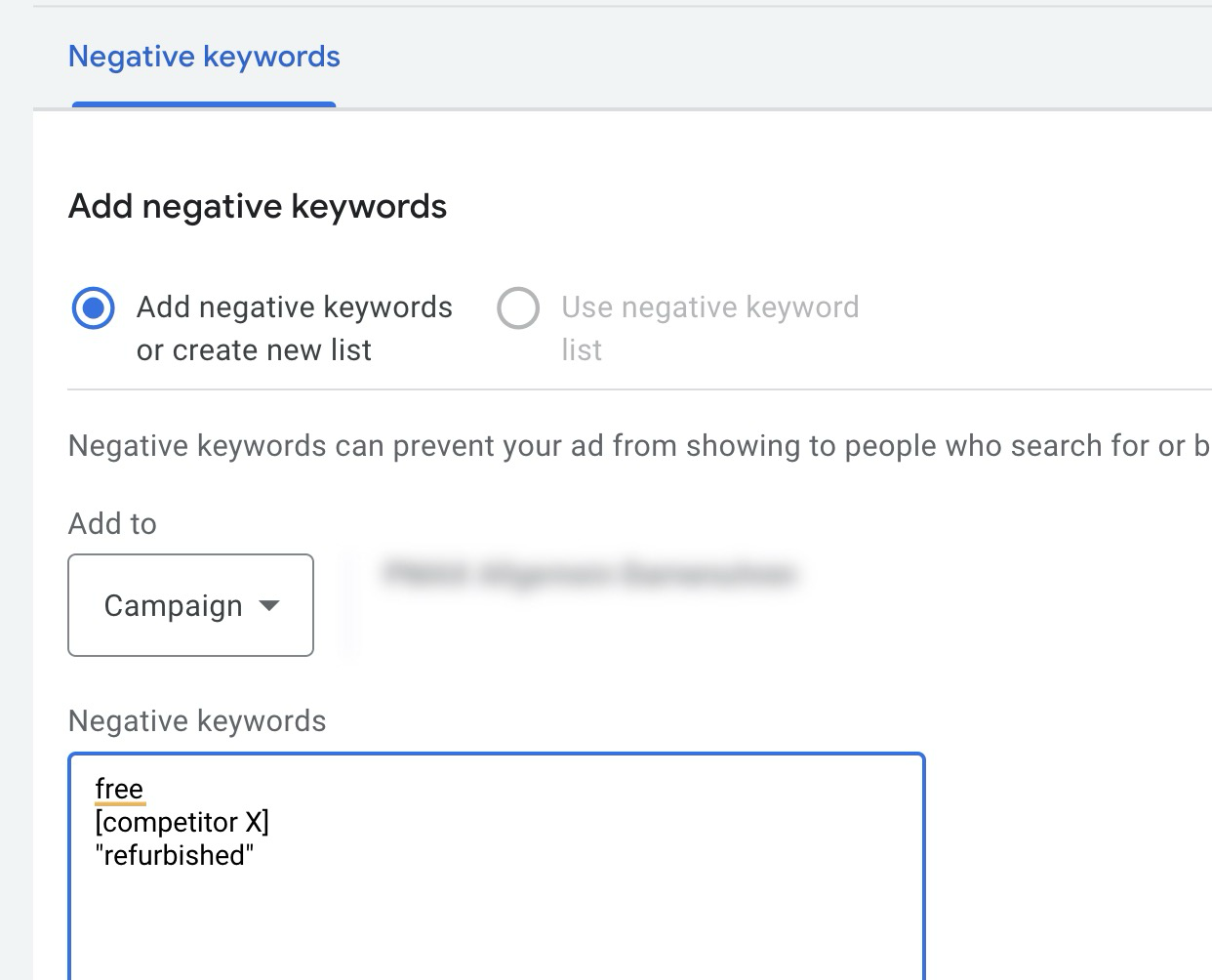
Negative Keywords funktionieren im Prinzip genauso, wie Du es aus normalen Suchkampagnen kennst. Du kannst verschiedene Match Types verwenden, indem Du die Begriffe einfach normal (z. B. gratis = Broad), in Anführungszeichen („gratis“ = Phrase) oder in eckigen Klammern ([gratis] = Exact) einträgst.
Damit steuerst Du, wie genau Google eine Suchanfrage mit Deinem negativen Keyword abgleichen muss, bevor die Anzeige geblockt wird – je enger der Match Type, desto präziser das Ausschlussverhalten.
Wichtig: Negative Keywords in PMax wirken nur auf Such- und Shopping-Anzeigen. Sie haben keinen Einfluss auf Display, YouTube oder Discovery.
Aktuell gibt es noch eine klare Einschränkung: Du kannst keine negativen Keyword-Listen anhängen. Alles muss manuell pro Kampagne gepflegt werden. Für große Accounts mit vielen Kampagnen ist das noch umständlich – hier hilft weiterhin der Google Support, wenn Du übergreifend arbeiten willst.

Neben den neuen Optionen für negative Keywords gibt es auch weiterhin andere Wege, um Deine Performance Max Kampagnen zu steuern.
Accountweite negative Keyword-Listen kannst Du direkt selbst im Google Ads Account anlegen. Diese wirken auf alle Kampagnen, also auch auf PMax, und sind ideal, wenn Du Begriffe global ausschließen willst.
Negative Keywords auf Kampagnenebene konntest Du früher nur über den Google Support hinterlegen lassen. Das geht auch heute noch – und der Support kann dabei sogar ganze negative Keyword-Listen auf Kampagnenebene einpflegen, wenn Du z. B. viele Begriffe gesammelt verwalten willst.
Markenausschlüsse bieten Dir in PMax eine zusätzliche Schutzschicht. Damit kannst Du verhindern, dass Deine Anzeigen bei Suchanfragen auftauchen, die sich auf bestimmte Marken beziehen – egal ob es Deine eigenen oder Wettbewerber sind.
Auch wenn negative Keywords bei PMax nur auf Such- und Shopping-Anzeigen wirken, bieten sie Dir endlich mehr Kontrolle. Damit Du sie sinnvoll nutzt, solltest Du regelmäßig prüfen, welche Suchanfragen Deine Kampagnen auslösen.
Dafür gehst Du in Google Ads in den Bereich „Insights“ (dt. Statistiken). Hier siehst Du, welche Suchkategorien gerade besonders aktiv sind und wie sie sich auf Conversions und Suchvolumen auswirken.
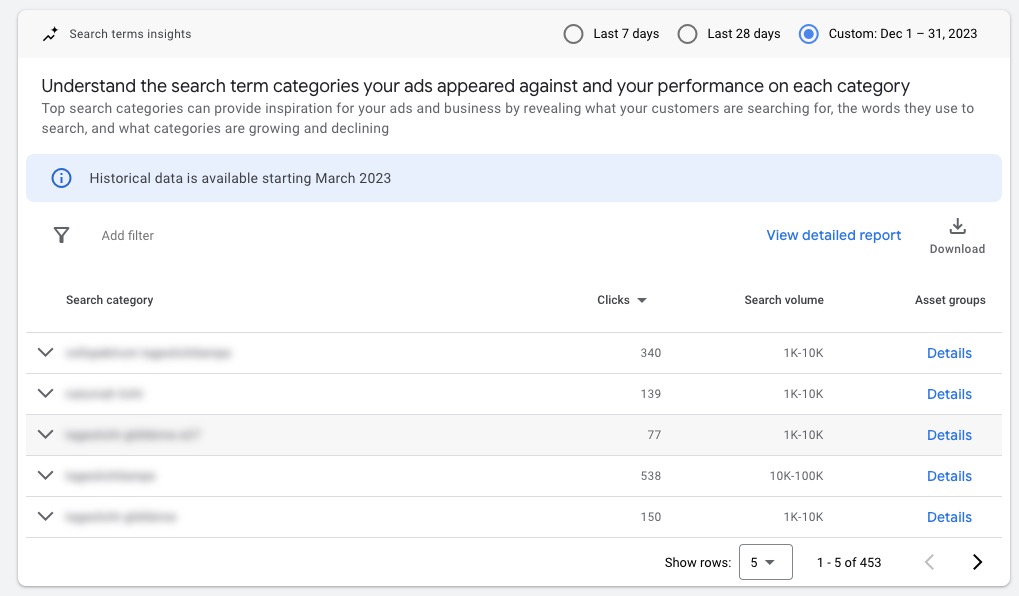
Alles, was nicht zu Deinem Angebot passt oder unnötig Budget verbrennt, solltest Du als negatives Keyword hinterlegen. Typische Beispiele sind Begriffe wie „kostenlos“, „gebraucht“, „Jobs“ oder Städte und Regionen, die Du gar nicht belieferst.
Tipp: Nutze die neuen Kampagnen-negativen Keywords für spezifische Anpassungen, arbeite aber zusätzlich mit Account-weiten negativen Keyword-Listen, wenn Du Begriffe global blockieren willst.
Nein, aktuell kannst Du auf Kampagnenebene nur einzelne negative Keywords manuell hinzufügen. Listen funktionieren nur accountweit oder über den Google Support.
Weil diese Kanäle nicht auf Keywords basieren, sondern auf Zielgruppen- und Kontextsignale. Negative Keywords greifen deshalb nur im Such- und Shopping-Bereich.
Ja, der Support kann nach wie vor negative Keywords oder ganze Listen auf Kampagnenebene hinterlegen – das lohnt sich vor allem bei vielen Kampagnen oder großen Setups.
Mit der neuen Funktion kannst Du endlich selbst negative Keywords auf Kampagnenebene in Performance Max hinterlegen. Nutze das gezielt für Such- und Shopping-Anzeigen und kombiniere es bei Bedarf mit Account-weiten Listen oder Markenausschlüssen, um Deine Kampagnen sauber zu steuern.
Diese Änderung ist auch ein positives Zeichen von Google: Sie zeigen, dass Werbetreibende mehr Möglichkeiten bekommen, die bisher oft kritisierte „Black Box“ PMax gezielt zu steuern.
Viel Erfolg mit Deinen Kampagnen!
Work smart with Clicks in Mind

Hi, mein Name ist Thimo Hofner. Ich arbeite seit mehr als 5 Jahren im Online Marketing als Google Ads Manager. Über viele Kurse, Weiterbildungen und vor allem die Arbeit mit vielen verschiedenen Kunden habe ich die besten Strategien für den Erfolg mit Google Ads gelernt. In meinem Blog und auf YouTube teile ich mein Wissen, um Dir zu mehr Online-Marketing-Erfolg zu verhelfen.